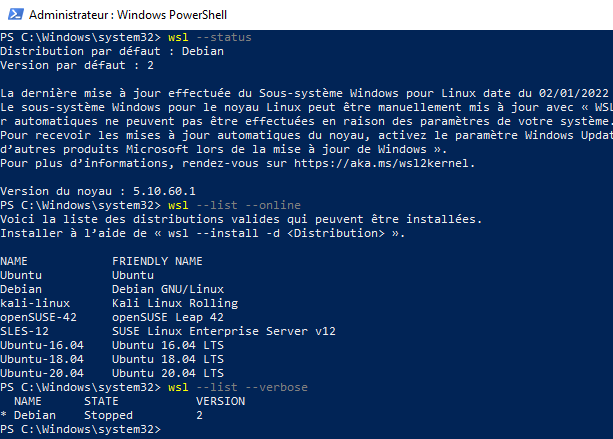II. INSTALLER WSL 2
2.1 - Installer WSL
Installez WSL de la manière suivante :
- Menu "
Paramètre" => "Applications" => "Fonctionnalités facultatives" ; - Cliquez, en bas de l'écran, sur "
Plus de fonctionnalités Windows" ;
Figure 1 - Sous-système Windows pour Linux
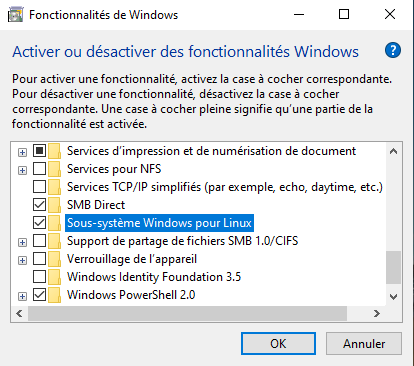
- Cochez la fonctionnalité "
Sous-système Windows pour Linux" ; - Cliquez sur le bouton "
OK" pour lancer l'installation ; - Acceptez de redémarrer l'ordinateur.
Effectuez une mise à jour de WSL vers la dernière version du noyau :
- Démarrez Windows PowerShell en mode Administrateur ;
- Tapez la commande :
wsl --update;
Figure 2 - WSL Update
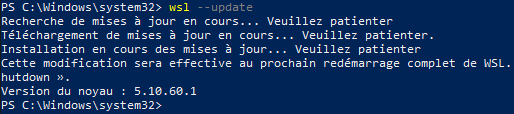
- Redémarrez l'ordinateur.
Activez la fonctionnalité "Machine virtuelle" :
- Démarrez Windows PowerShell en mode Administrateur ;
- Tapez la commande :
dism.exe /online /enable-feature /featurename:VirtualMachinePlatform /all /norestart;
Figure 3 - WSL Fonctionnalité Machine virtuelle
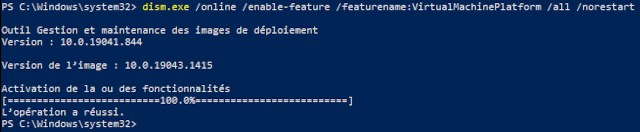
- Redémarrez l'ordinateur.
Vérifiez le statut de WSL :
- Démarrez Windows PowerShell en mode Administrateur ;
- Tapez la commande :
wsl --status; - Définissez WSL 2 par défaut, tapez la commande :
wsl --set-default-version 2.
2.2 - Installer une distribution Linux
- Connectez-vous sur le "WSLStore" de Microsoft ;
Figure 4 - WSL Store
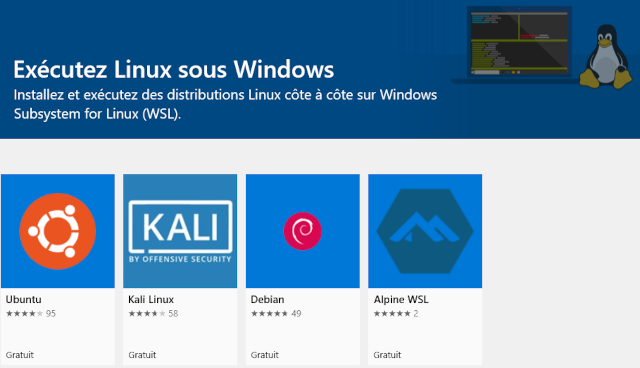
- Cliquez sur la distribution à installer ;
Figure 5 - WSL Debian
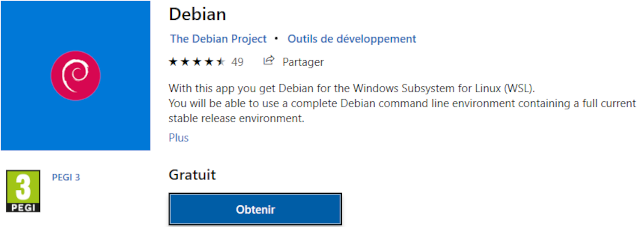
- Cliquez sur "
Obtenir" ;
Figure 6 - WSL Installation de Debian

- Cliquez sur "
Lancer" ;
Figure 7 - WSL Configuration de Debian

- [
Username], tapez un nom d'utilisateur ; - [
Password], tapez un mot de passe pour ce compte utilisateur ; - Tapez la commande :
sudo apt update; - Tapez la commande :
sudo apt upgrade.
La distribution "Debian WSL2" est opérationnelle. Le nom de la distribution apparaît dans le menu "Démarrer" sous le nom "Debian".
2.3 - Les commandes de base de WSL
Quelques commandes utiles :
- Lister les distributions Linux disponibles :
wsl --list --online; - Lister les distributions Linux installées :
wsl --list --verbose; - Installer une distribution Linux spécifique :
wsl --install --distribution <Nom de la distribution>; - Mettre à jour WSL :
wsl --update; - Vérifier l'état de WSL :
wsl --status; - Aide WSL :
wsl --help; - Eteindre WSL :
wsl --shutdown; - Arrêter l'exécution d'une distribution :
wsl --terminate <Nom de la distribution>; - Désinstaller une distribution Linux :
wsl --unregister <Nom de la distribution>.
Figure 8 - WSL Commandes